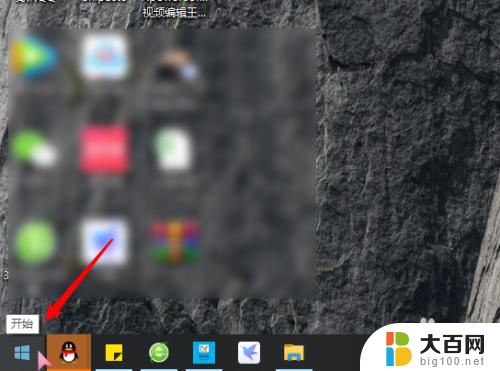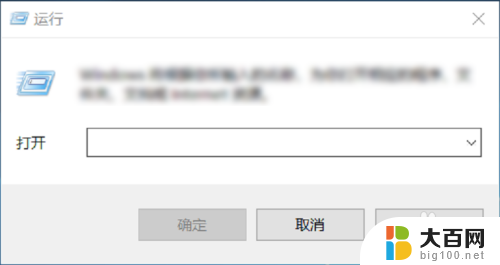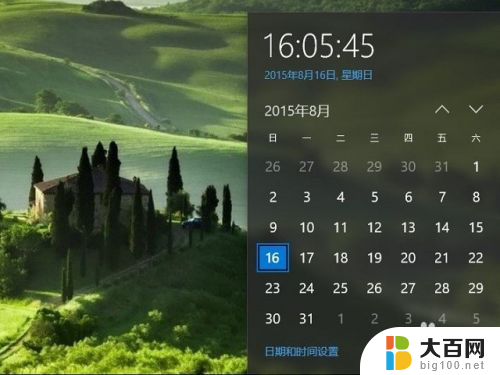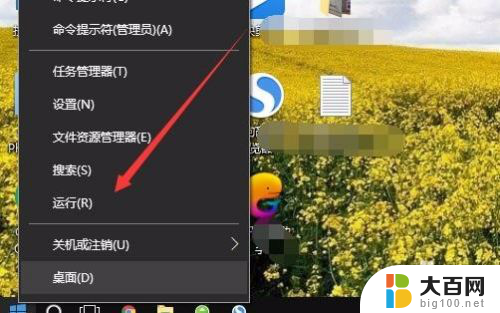windows版本号怎么修改 怎样自由修改Win10系统的版本号
windows版本号怎么修改,Windows操作系统是一款广泛使用的计算机系统,随着技术的不断发展和用户需求的不断变化,微软公司也不断推出更新版本,有时候我们可能会希望自由地修改Windows 10系统的版本号,以满足个性化的需求。如何进行版本号的修改呢?在本文中我们将探讨Windows版本号的修改方法,帮助读者实现自由定制化的操作系统体验。无论是追求独特性,还是为了满足特定的软件要求,本文将为您提供一些实用的技巧和方法,帮助您轻松地进行版本号的修改。
方法如下:
1.首先,在屏幕左下角的 Win 徽标处右击鼠标,在弹出的右键菜单中点击【运行】。

2.在打开的运行窗口中输入【regedit】,回车打开注册表编辑器。
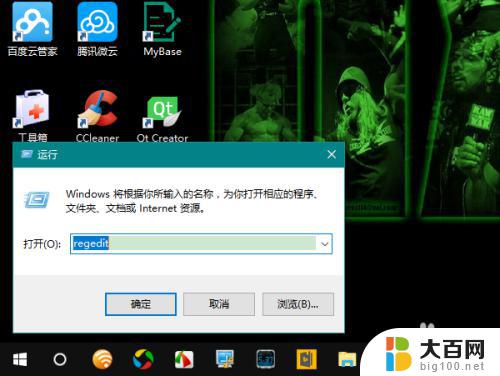
3.在注册表编辑器中定位到 HKEY_LOCAL_MACHINE\SOFTWARE\Microsoft\Windows NT\CurrentVersion。
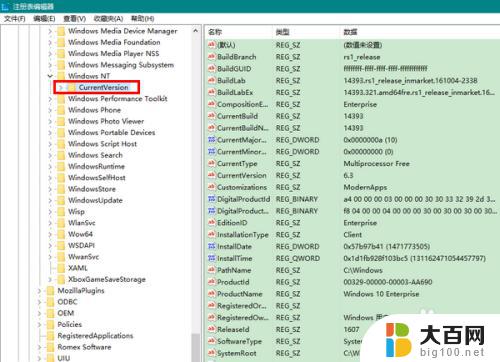
4.然后,在窗口的右侧找到 CurrentBuild 项,右击鼠标,点击【修改】。
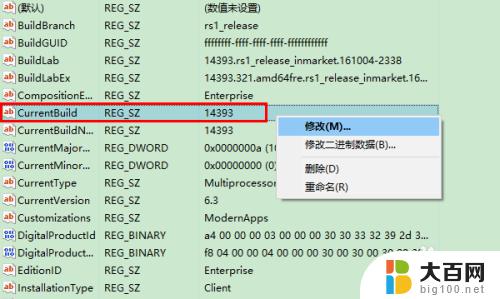
5.接着,在弹出的窗口中,将值修改为你想要改成的任意数值即可。
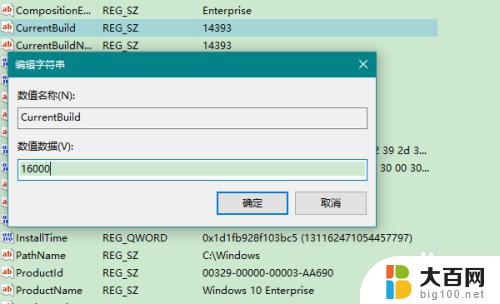
6.接下来,找到 ReleaseId 一项,用与上面 CurrentBuild 项同样的方法进行任意的修改(我这里将 1607 修改成了 1707)。
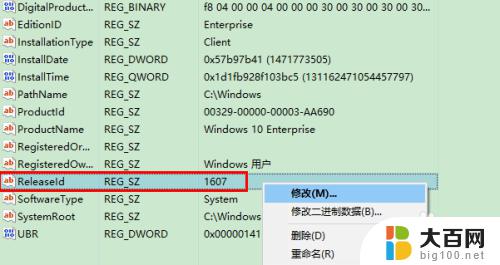
7.修改完成后,退出注册表。现在,我们再在运行窗口中输入 winver 命令查看 Win10 的版本号,就会发现已经变成了我们刚刚新改的版本号值了。
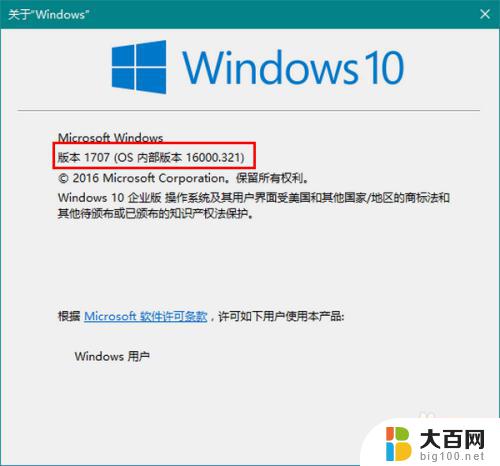
以上是如何修改Windows版本号的全部内容,如果出现这种情况,您可以尝试按照本文所述的方法解决,希望这些方法对您有所帮助。